
 it
it  English
English  Español
Español  中國人
中國人  Tiếng Việt
Tiếng Việt  Deutsch
Deutsch  Українська
Українська  Português
Português  Français
Français  भारतीय
भारतीय  Türkçe
Türkçe  한국인
한국인  Gaeilge
Gaeilge  اردو
اردو  Indonesia
Indonesia  Polski
Polski O Do Not Track (DNT) é uma definição presente nos navegadores Web e uma ferramenta de software concebida para impedir o rastreio das actividades online dos utilizadores. Quando activada, esta funcionalidade envia pedidos aos sítios Web, informando-os da preferência do utilizador relativamente ao rastreio para fins de análise e personalização.
A norma "Do Not Track" não é juridicamente vinculativa e os sítios Web não são obrigados a cumprir este pedido. Apesar de ativar a norma "Do Not Track", muitos sítios Web e redes de publicidade podem optar por ignorar estes pedidos e continuar a recolher informações sobre a atividade do utilizador.
Em alguns casos, pode ser necessário desativar esta funcionalidade. Por exemplo, para melhorar o tráfego, recolher dados analíticos ou reunir dados para métricas analíticas. Se um sítio Web seguir o pedido "DNT", os dados que recolhe podem estar incompletos ou distorcidos. Abaixo, vamos explorar como desativar esta funcionalidade nos browsers mais populares.
Antes de desativar a funcionalidade "Do Not Track" no Google Chrome, certifique-se de que o seu navegador está atualizado para a versão mais recente. Siga as instruções abaixo:
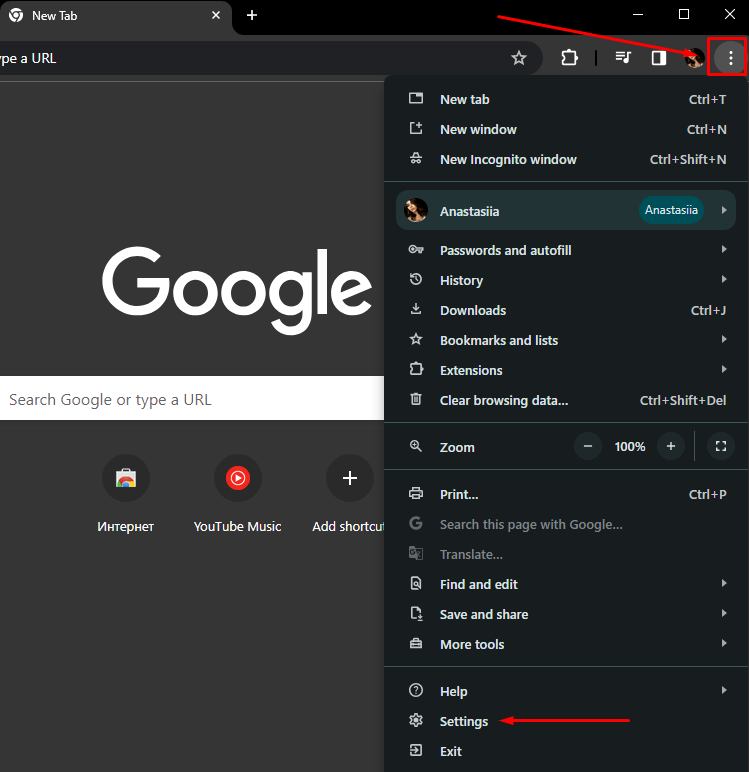
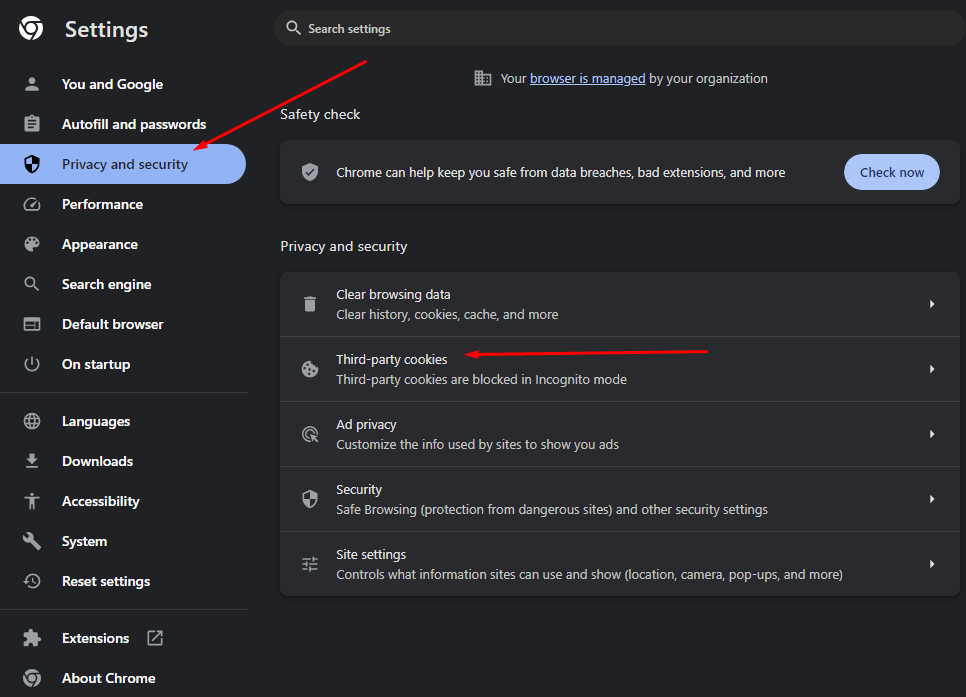
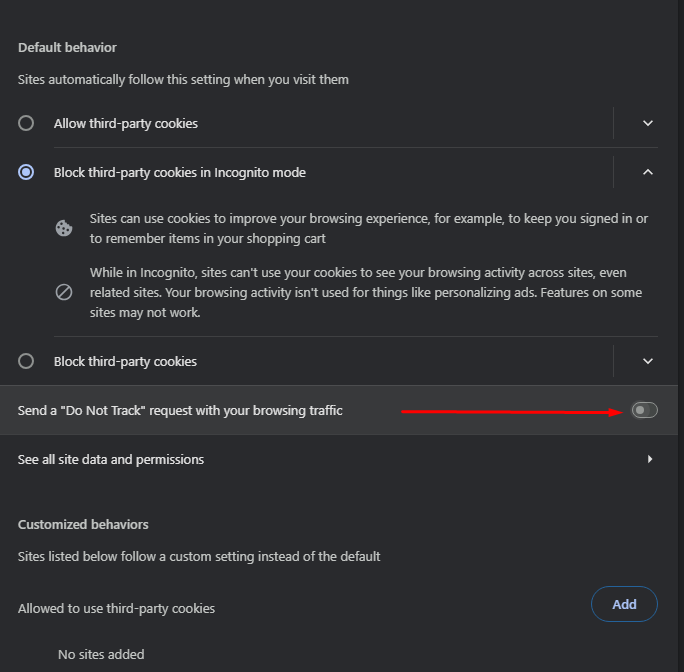
Tenha em atenção que a opção está desactivada por predefinição se tiver reinstalado o Chrome.
No navegador Firefox, à semelhança do Chrome ou Chromium, a funcionalidade "Do Not Track" está desactivada por defeito, permitindo que os sites recolham informações dos utilizadores. A exceção são as janelas privadas do navegador, onde a função Não Rastrear está sempre ativa. Para ajustar a definição, siga os passos abaixo:
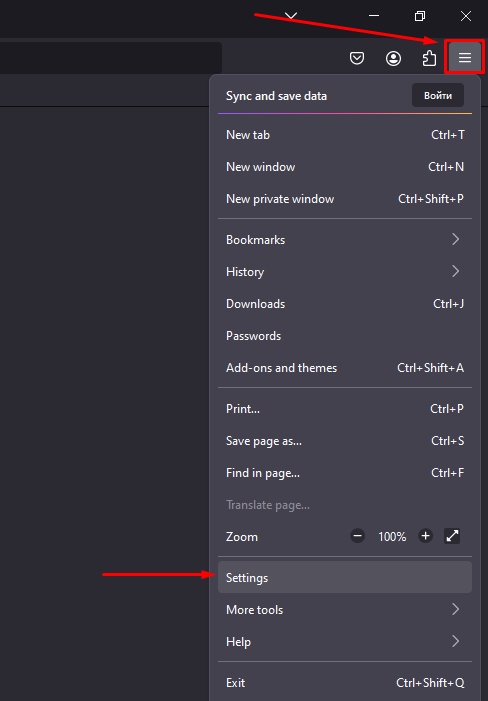
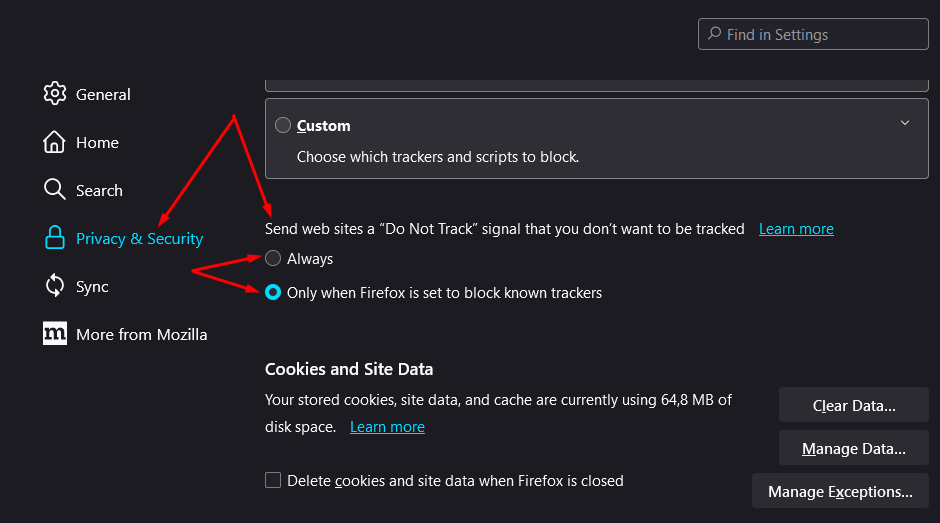
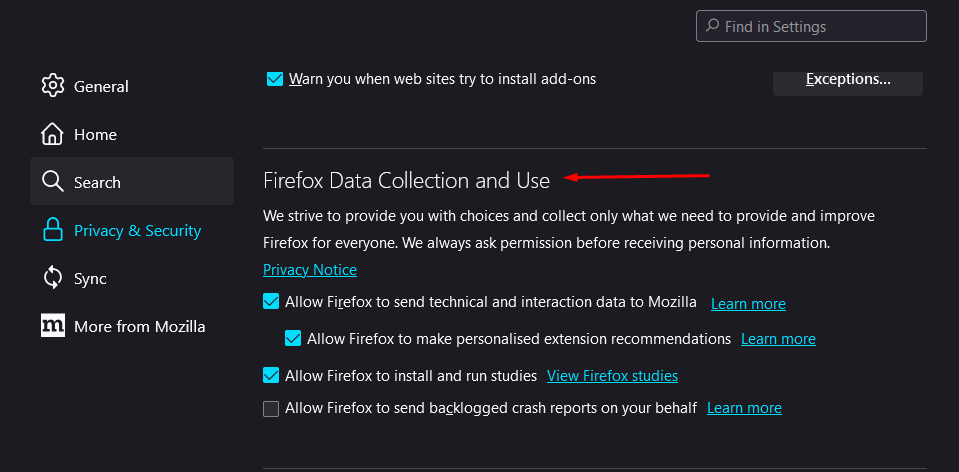
Para obter o mais alto nível de privacidade na sua rede, é aconselhável desativar todas as caixas de verificação. No entanto, se preferir publicidade personalizada e se sentir confortável com a visibilidade das suas actividades online, pode deixar as predefinições.
Nas versões mais recentes do Opera, para desativar a funcionalidade "Do Not Track", siga estes passos:
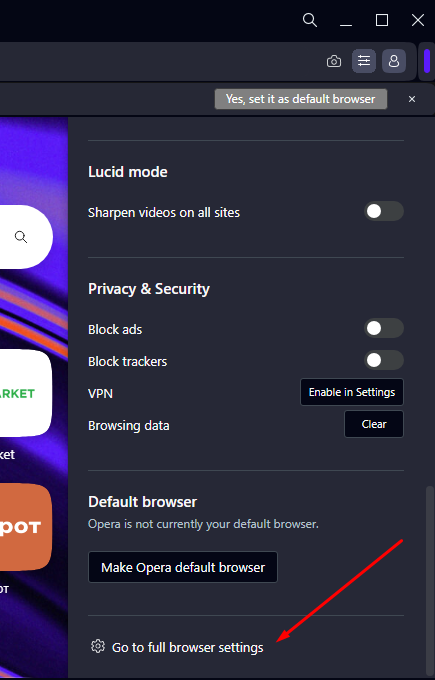
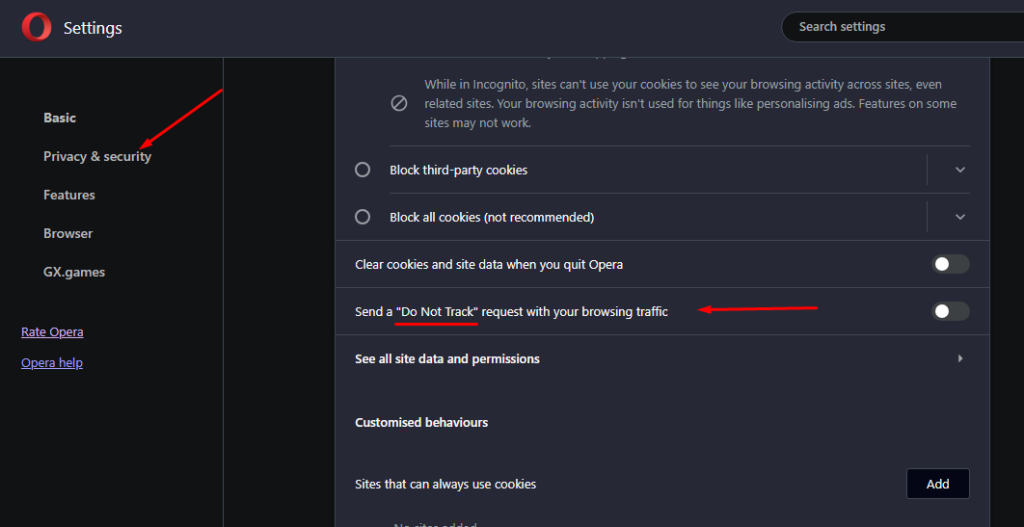
No Microsoft Edge, o recurso "Não rastrear" é desativado por padrão. Para gerenciar esse recurso, você precisa seguir estas etapas:
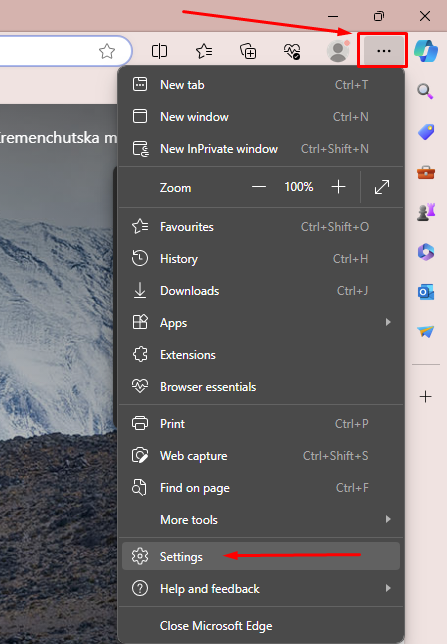
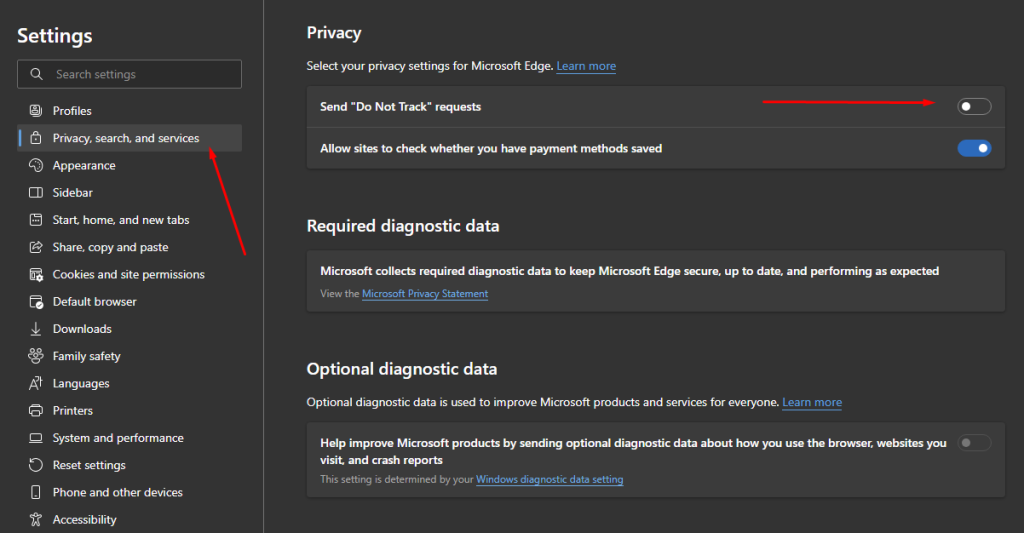
Ao desativar a funcionalidade "Não rastrear" nos navegadores populares, permite o rastreio das informações necessárias para a análise e a recolha de dados importantes para uma maior interação com os sítios Web.
Commenti: 0